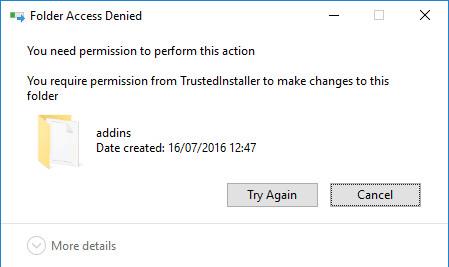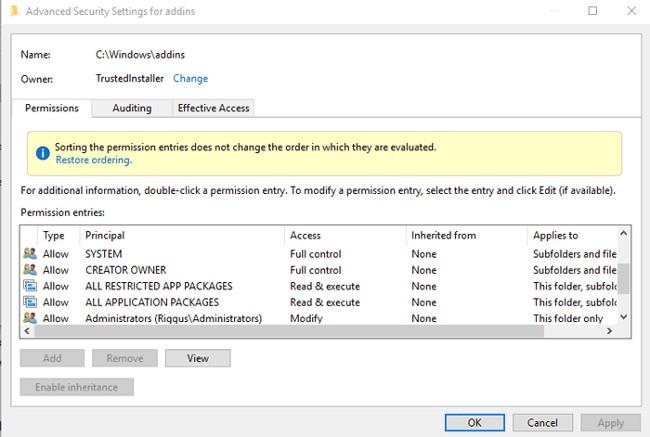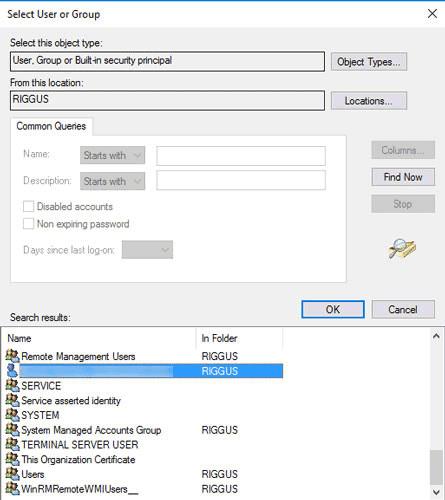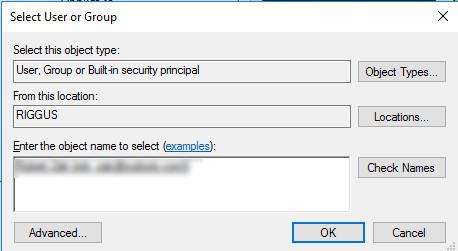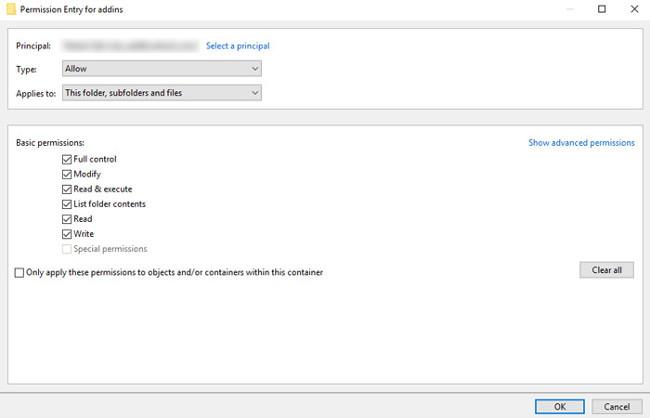I noen tilfeller, når du sletter en mappe eller fil på Windows-datamaskinen, kan den ikke slettes og feilmeldingen " Du trenger tillatelse til å utføre denne handlingen " vises på skjermen. Deretter, for å kunne slette disse mappene og filene, må du tildele tillatelser for å kunne slette dem.

Følg trinnene nedenfor for å gi tillatelse til å slette mapper eller filer på Windows:
1. Naviger først til mappen eller filen du prøver å slette i Windows Utforsker (som C:\Windows\addins).
2. Høyreklikk på mappen, velg Egenskaper => kategorien Sikkerhet => Avansert .
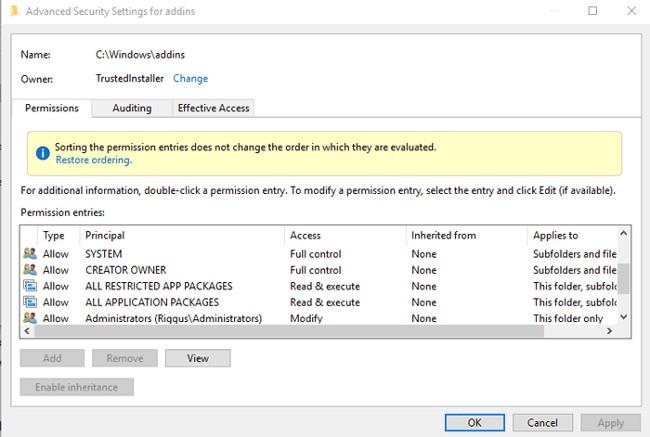
3. I vinduet Avanserte sikkerhetsinnstillinger klikker du på Endre ved siden av Eier i øverste hjørne.
4. Nå vises vinduet Velg bruker eller gruppe på skjermen , skriv inn e-postadressen for Windows-kontoen i boksen Skriv inn objektnavnet som skal velges. Hvis du ikke er sikker, klikker du Avansert i det nye vinduet, klikker deretter Finn nå , og dobbeltklikker deretter Windows-kontonavnet i søkeresultatene som vises på skjermen.
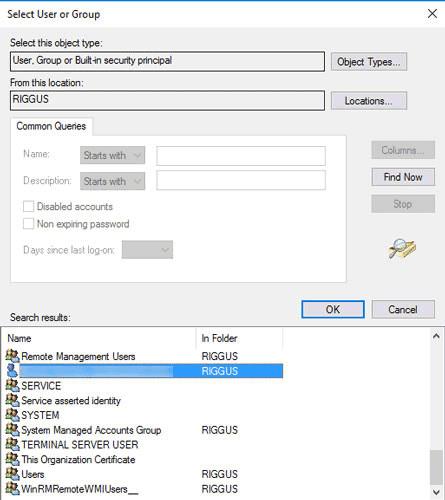
Gå tilbake til forrige vindu, skriv inn kontonavnet i boksen Skriv inn objektnavnet for å velge, og klikk deretter OK .
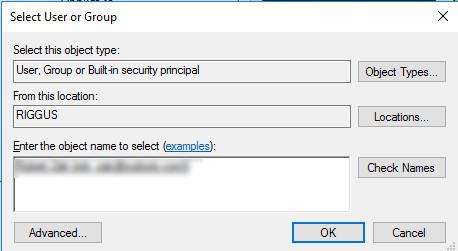
Du kommer tilbake til vinduet Avanserte sikkerhetsinnstillinger igjen. Her, sjekk " Erstatt eier på underbeholdere og objekter " for å gi full tillatelse til å redigere og slette alle filer i mappen du vil slette. Klikk OK.

5. I Windows Utforsker-vinduet, høyreklikk mappen du vil slette igjen, velg Egenskaper => Avansert => Legg til .
6. I vinduet Permission Entry klikker du Velg en rektor i det øverste hjørnet, legger til Windows-brukernavnet i boksen "Angi objektnavnet som skal velges" som du gjorde før, og klikker deretter OK .
7. Gå tilbake til vinduet Permission Entry, velg Full Control og klikk deretter OK.
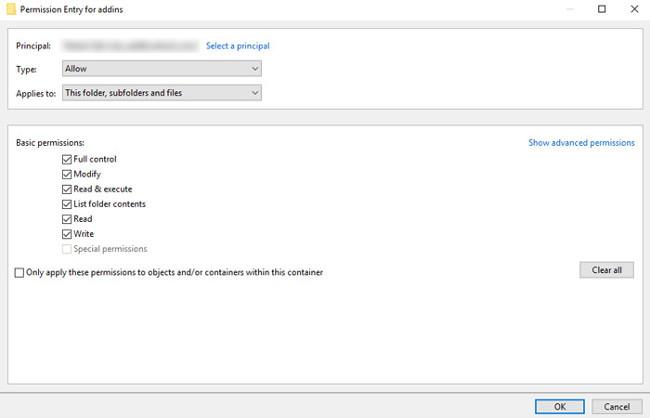
8. I vinduet Avanserte sikkerhetsinnstillinger klikker du OK for å fullføre.
Se flere artikler nedenfor:
- Instruksjoner for raskt å fikse "Utilgjengelig oppstartsenhet"-feil på Windows 10/8/7 og Windows Vista
Lykke til!